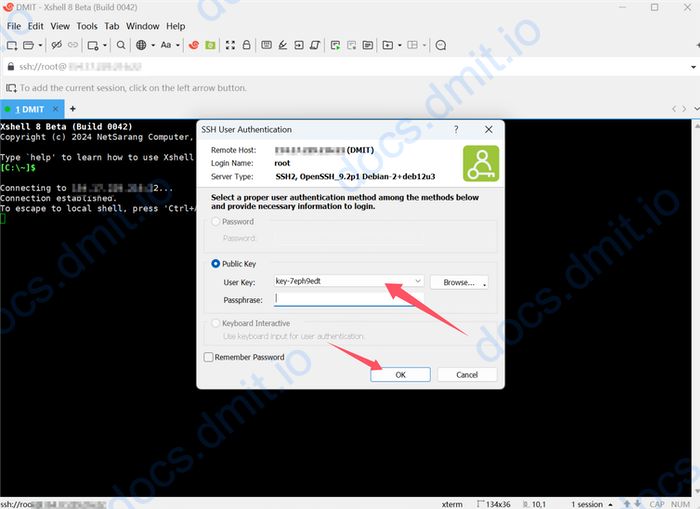通过 XShell 连接到 DMIT 实例
XShell 是一款功能强大的 SSH 客户端,支持 Windows 平台。您可以通过 XShell 连接到 DMIT 实例。
下载 XShell
您可以在 官方网站 下载 XShell 的客户端。
添加新主机
打开 XShell,点击左上角的文件夹图标,在弹出的窗口中,选择 新建。
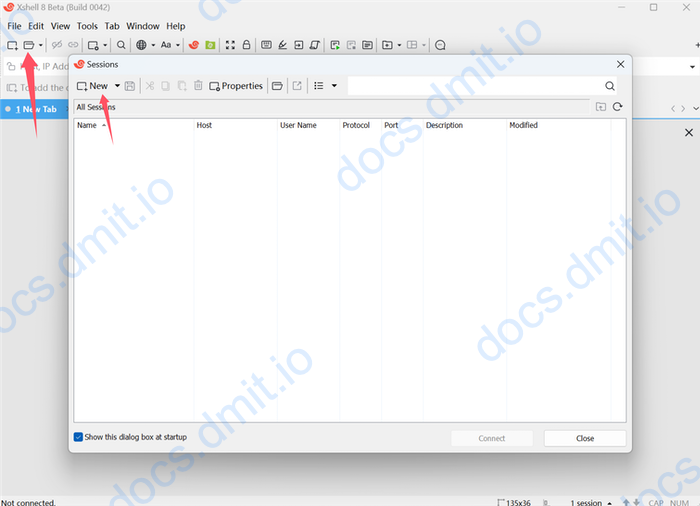
配置主机信息
配置主机信息
- 名称: 实例的名称 (按照您的喜好命名) ⓵
- 协议: 选择
SSH⓶ - 主机: 实例的 IP 地址 ⓷
- 端口: 实例的 SSH 端口 (默认为 22) ⓸
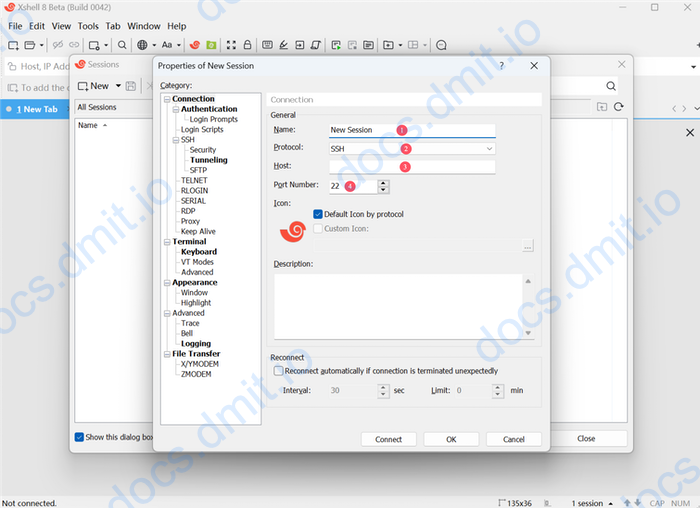
配置用户信息
配置用户信息
- 切换到
用户身份验证选项卡 - 输入实例的用户名 (默认为 root) ⓵
- 勾选
Public Key选项 ⓶ - 点击底部的
连接按钮连接到实例
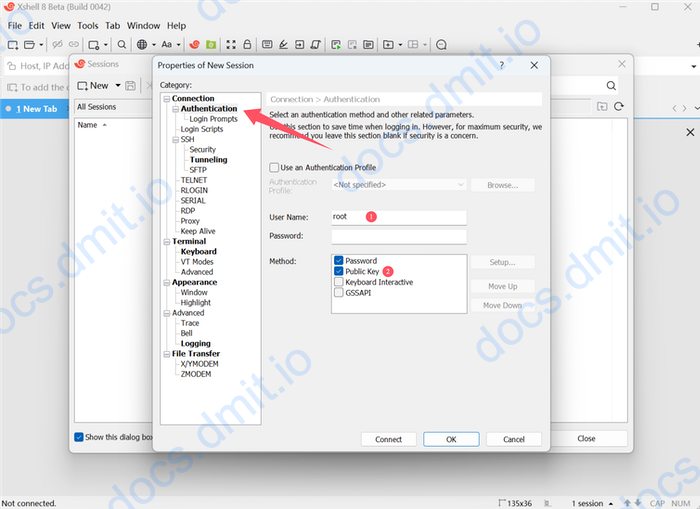
连接并添加您的 SSH 密钥
准备好您的 SSH 私钥,如果您是第一次使用 DMIT 实例,您可以参考此处的 教程 添加或生成 SSH 密钥。
添加 SSH 密钥
- 遵照上述步骤配置好主机信息和用户信息
- 点击
连接按钮连接到实例 - 在弹出的窗口中,选择
Public Key选项 - 点击
浏览按钮,然后选择用户密钥 - 在弹出的窗口中,选择
导入,然后选择您的 SSH 私钥文件(.pem 格式) - 导入完成后,点击
确定按钮 - 此时您的 SSH 密钥已经添加到 XShell 中。
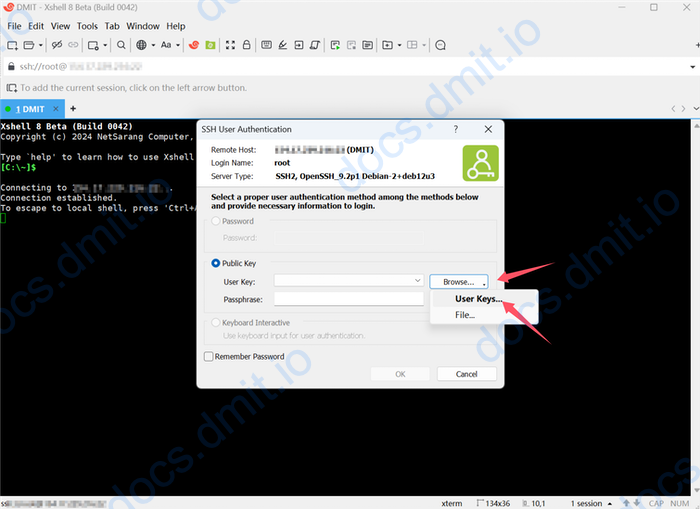
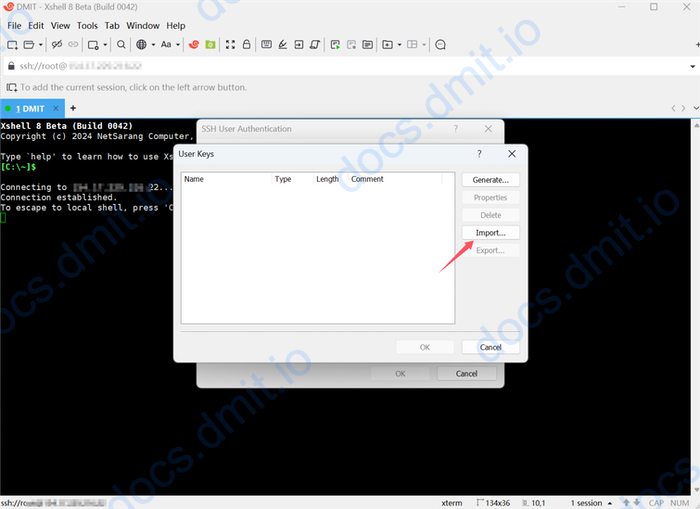
获取 SSH 密钥
如果您在购买 DMIT 实例时选择了 订单后自动生成 ,那么系统会自动为您生成一个 SSH 密钥并附加到实例中,您可以遵照 这里 的教程来获取您的 SSH 密钥。然后按照上述步骤添加到 XShell 中。
连接到实例
- 选择正确的密钥
- 根据您的喜好,勾选
记住密码选项 - 点击
确定按钮连接到实例 - 连接成功后,您将会看到实例的控制台